|

tube femme: AngelStar
image : pixabay

Merci!

Tutoriel 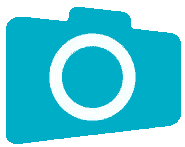 PSP 2019 par PrettyJu PSP 2019 par PrettyJu
 Pour faire
ce tutoriel, vous devez être à l'aise avec l'utilisation des calques Pour faire
ce tutoriel, vous devez être à l'aise avec l'utilisation des calques
et bien connaître les fonctions de votre PSP
****************
Matériel:
Un tube personnage de votre choix
Une image de votre choix
et du
matériel
de ce
zip

 SVP, ne partagez pas ce matériel, je le crée pour
la réalisation de mon tutoriel uniquement. SVP, ne partagez pas ce matériel, je le crée pour
la réalisation de mon tutoriel uniquement.
Filtres:
Unlimited
Lens Effects
Filter
Factory
Gallery
J, M et
U
It@lian
Editors
Effect
AAA
Filters
AAA
Frames
Innovation
1.5
......................................
 On n'oublie pas de sauvegarder souvent!! On n'oublie pas de sauvegarder souvent!!
On commence par extraire et ouvrir notre
matériel,
dupliquer. On ferme les originaux.
Juste
pour
vous
guider,
voici
les
couleurs
que j'ai
utilisées:

Alors, allons-y!
Ouvrir
une
nouvelle
image
900 x
600 px.
Peindre
cette
nouvelle
image
d’un
dégradé
linéaire:
(couleur
2
en
avant-plan,
couleur
3
en
arrière-plan):
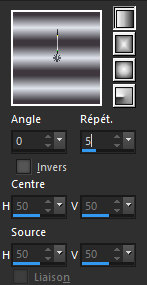
Effets -
Modules
externes
- I.C.NET
Softwares
-
Filters
Unlimited
- Filter
Factory
Gallery
M -
Motion
trail:
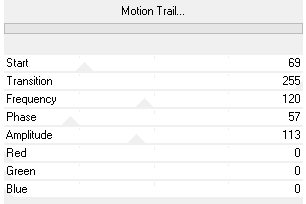
Effets -
Effets
de bords
-
Accentuer.
Calques
-
Nouveau
calque raster.
Peindre
de votre
couleur
1.
Effets -
Modules
externes
- AAA
Filters
- AAA
framer:
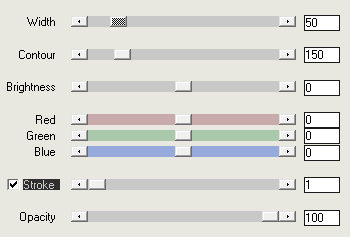
Effets -
Modules
externes
- AAA
Frames -
AAA Foto
Frame:
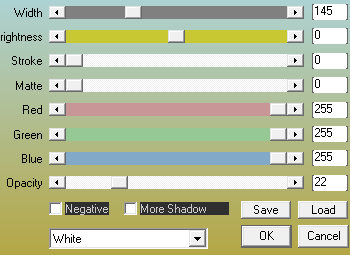
Faire
2 fois:
Effets -
Effets
de bords
-
Accentuer.
Effets -
Modules
externes
- Innovation
1.5 - Wavy
City:
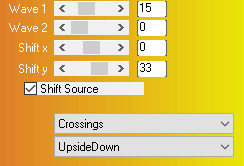
Effets -
Effets
d'image -
Mosaïque
sans
jointures:
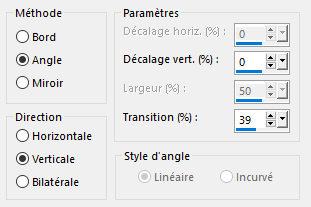
Avec
l'outil
sélection
rectangulaire,
faire
une sélection
personnalisée:
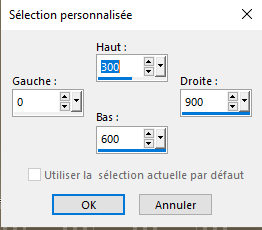
DELETE.
Sélections
- Ne
rien
sélectionner.
Calques
-
Dupliquer.
Image
-
Miroir -
Miroir
vertical.
Calques
-
Fusionner
avec le
calque
de
dessous.
Redimensionner
votre
image au
besoin.
Édition
- Copier/Coller
votre
image
comme
nouveau
calque.
Sélections
-
Charger/enregistrer
une
sélection
- à
partir
du
disque:
Choisir
ma
sélection
"prettyju_citadine":
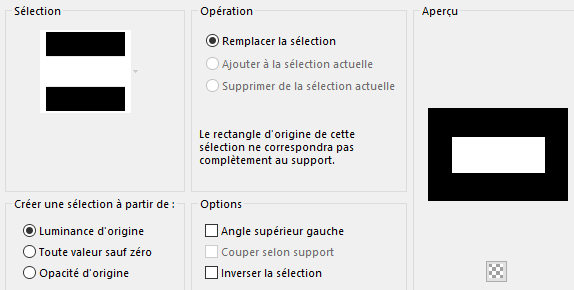
Sélections
-
Inverser.
DELETE.
Sélections
-
Inverser.
Sur le
calque
du
milieu:
DELETE.
Sélections
- Ne rien
sélectionner.
Ajouter
du
bruit:
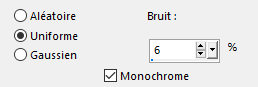
Effets -
Effets
d'image
-
Décalage:
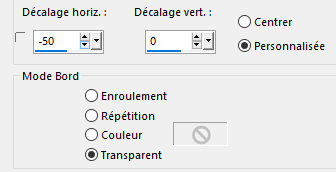
Effets -
Effets
3D -
Ombre
portée
(noire):
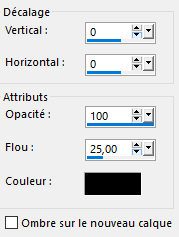
Sur le
calque
du haut:
Calques
-
Réorganiser
-
Déplacer
vers le
bas.
Effets -
Effets
d'image
-
Décalage:
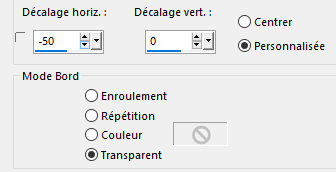
Redimensionner
le tube
personnage
si
nécessaire.
Sur le
calque
du haut:
Édition
-
Copier/Coller le tube comme nouveau calque à l'endroit
souhaité.
Effets -
Effets
3D -
Ombre
portée
(au goût
si
désirée).
Calques
-
Nouveau
calque
raster.
Appliquer
mon
pinceau
"prettyju_citadine",
de la
couleur
souhaitée.
Effets -
Effets
3D -
Ombre
portée
(au goût
si
désirée).
Image
-
Ajouter
des
bordures...
(symétriques,
1px,
noir).
Image
-
Ajouter
des
bordures...
(symétriques,
35px,
votre
couleur
1).
Avec
la
baguette
magique,
sélectionner
cette
bordure:

Réglage
-
Ajouter/supprimer
du bruit
-
Ajouter
du
bruit...:
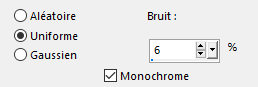
Calques
-
Dupliquer.
Sélections
-
Inverser.
DELETE
Sélections
- Ne
rien
sélectionner.
Effets -
Modules
externes
- I.C.NET
Softwares
-
Filters
Unlimited
-
I.C.Net
Filters
- Lens Effects
-
Refractor
2:
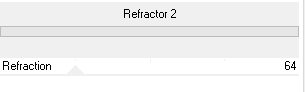
Effets -
Effets
3D - Ombre
portée:
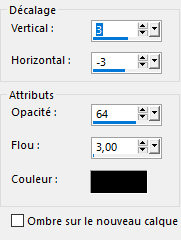
Sélections
- Ne
rien
sélectionner.
Image
-
Ajouter
des
bordures...
(symétriques,
1px,
noir).
Ajouter un calque, signer, fusionner tout (redimensionner selon vos besoins) et
sauvegarder en .jpg optimisé.
J'espère que vous vous êtes amusés!
Pretty xxxxxx
Une
autre
version

tube femme: AngelStar
image : pixabay
Si vous faites mon tutoriel,  envoyez-moi vos
versions! Il me fera grand plaisir de les exposer! envoyez-moi vos
versions! Il me fera grand plaisir de les exposer!
Vos versions
............................
RETOUR
Ce tutoriel est une idée originale de PrettyJu©
depuis 2002. Tous droits réservés-reproduction interdite. |